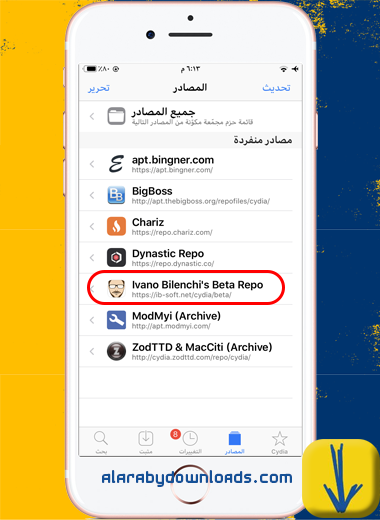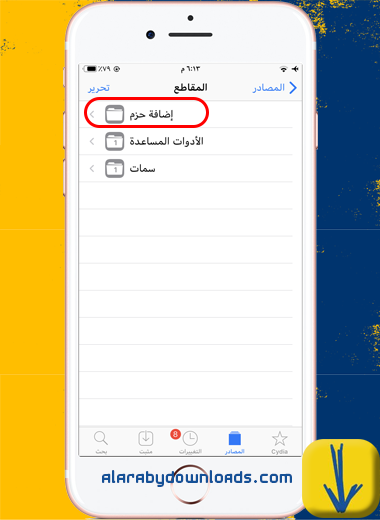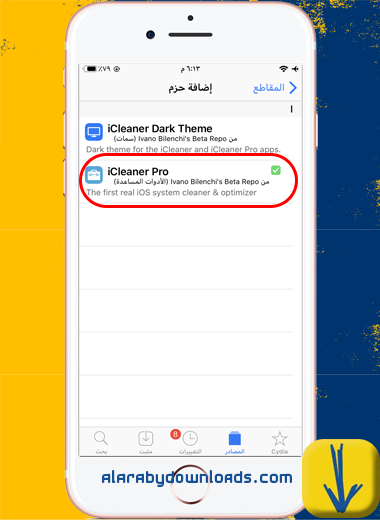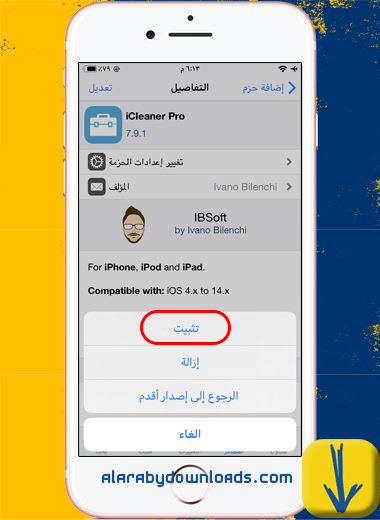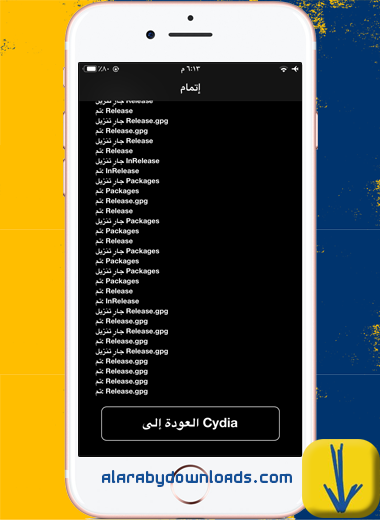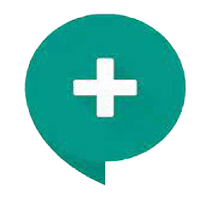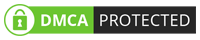طريقة حذف جلبريك انكفر من جذوره iOS13-14
حذف جلبريك انكفر iOS 13 – 14
أكثر أنواع الجلبريك استقرار وأقله مشاكل هو جلبريك انكفر، ولكن قد ترغب في مرحلة معينة بحذف جلبريك Unc0ver من جهازك الايفون، لما يتسببه من خلل في عمل بعض التطبيقات المهمة، مثل تطبيق الراجحي أو بنك الإنماء وغيره من التطبيقات المشابهة، لذلك نوفر لكم طريقة حذف جلبريك انكفر من جذوره من الايفون بالكامل بدون فقدان أي ملف، وبدون أن يتسبب في خلل في برمجة الجهاز أو اداءه، الطريقة آمنة وتمت تجربتها بشكل شخصي.
طريقة حذف جلبريك انكفر من جذوره
تتبع الخطوات التالية حتى تضمن حذف الجلبريك من جهازك الايفون بدون أي مشاكل، مع العلم أن الحذف يتم على عدة مراحل حتى تتخلص من السيديا بشكل نهائي، يجب تتبع الخطوات بالترتيب كالتالي:
إضافة أداة iCleaner Pro لتنظيف الجهاز من أدوات الجلبريك
- إنتقل إلى متجر السيديا في جهازك الايفون، ثم إلى قسم المصادر.
- إضغط خيار تحرير، ثم إضغط خيار إضافة وقم بلصق السورس التالي في الخانة التي تظهر لك
تم نسخ الرسالةhttp://ib-soft.net/cydia/beta/ - إضغط خيار إضافة مصدر وانتظر الشاشة السوداء التي تظهر لك لحين الإنتهاء من إضافة المصدر بالكامل، حيث يقوم بعمل إعادة تشغيل للجهاز بشكل سريع.
- تجد أمامك المصدر الذي قمت بإضافته موجود في قائمة المصادر في متجر السيديا كما في الصورة التالية أمامك:

المصدر الذي تم إضافته
- اضغط على المصدر الذي قمت بإضافته، تجد أمامك خيار إضافة حزم قم بالضغط عليه، كما في الصورة التالية أمامك:

إضافة حزم جديدة من متجر سيديا
- قم بالضغط على خيار أداة iCleaner Pro من الخيارات التي تظهر أمامك، كما في الصورة التالية أمامك، وفي حالة لم يظهر أمامك الأداة قم بالبحث عنها بالأسم من خانة البحث في السيديا:

إضافة أداة جديدة
- إضغط خيار تعديل عند الضغط على الأداة وفتحها، حتى يظهر لك خيار التثبيت كما في الصورة التالية لتقوم بتثبيتها:

تثبيت أداة iCleaner Pro من السيديا
- تظهر أمامك الشاشة السوداء مجددًا التي من خلالها يتم إضافة الأداة وتثبيتها، كما في الصورة التالية:

تثبيت أداة icleaner pro للايفون
- عند الإنتهاء من تثبيت الأداة تجد الجهاز يقوم بعمل إعادة تشغيل بشكل تلقائي، وعند فتح الجهاز تجد أمامك تم تثبيت تطبيق باسم الأداة iCleaner Pro للايفون.
تنظيف الجهاز من أدوات الجلبريك باستخدام أداة iCleaner Pro
بعد تثبيت أداة iCleaner Pro قم بفتح التطبيق، تجد أمامك الواجهة الرئيسية ويوجد بها عدة خيارات، إحرص على تفعيل جميع الخيارات التي تجدها أمامك في الواجهة الرئيسية، كما في الصورة التالية:
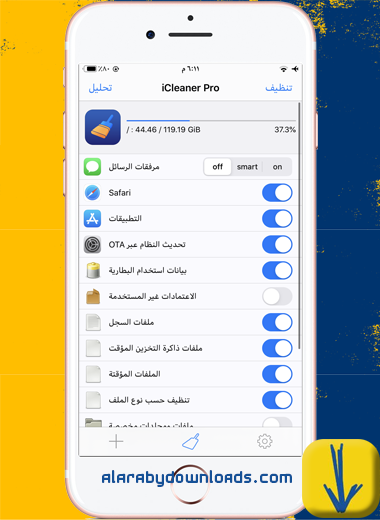
الواجهة الرئيسية في أداة iCleaner Pro
انتقل إلى قسم (+) الموجود أسفل الشاشة الرئيسية للتطبيق، وانتقل إلى ملفات الإعدادات كما في الصورة التالية:
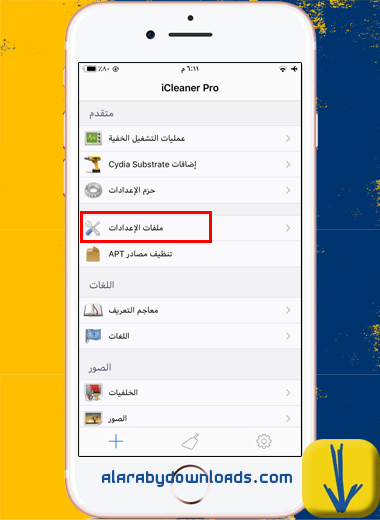
إعدادات الأداة
يظهر أمامك مجموعة الأدوات التي قمت بتحميلها من خلال الجلبريك من السيديا، عليك أن تقوم بحذفها واحدًة تلو والآخرى، من خلال سحب كل أداة لليسار ليظهر امامك خيار الحذف، كما في الصورة التالية امامك:
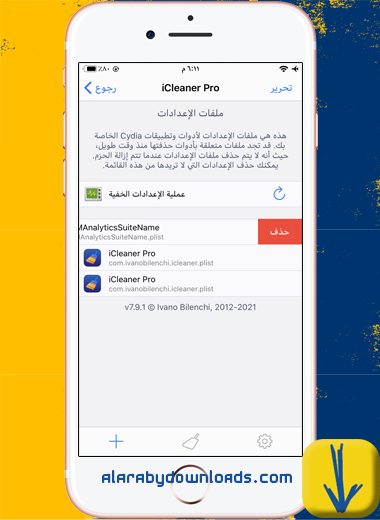
حذف الأداوت التي تم تحميلها من السيديا مسبقًا
ثم انتقل بعد ذلك إلى أداة التنظيف الموجودة وسط أسفل الشاشة، وإضغط خيار تنظيف الموجود أعلى يمين الشاشة، حيث تظهر أمامك الصورة التالية ليبدأ من خلالها بعملية التنظيف، مع العلم أنها لن تستغرق من الوقت سوى بضع ثوانٍ فقط، كما في الصورة التالية:
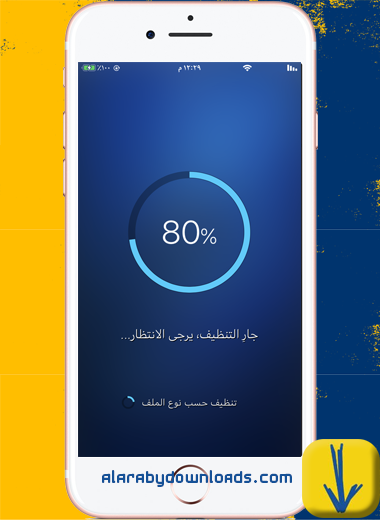
تنظيف الجهاز من أدوات الجلبريك
تظهر أمامك الصورة التالية بعد الإنتهاء من مسح أدوات الجلبريك من جذورها، حيث يطلب ينبهك أنه سوف يتم عمل إعادة تشغيل للجهاز، لإيقاف ذلك إضغط خيار لا قبل أن يمضي من الوقت 10 ثوان كما في الصورة التالية امامك:
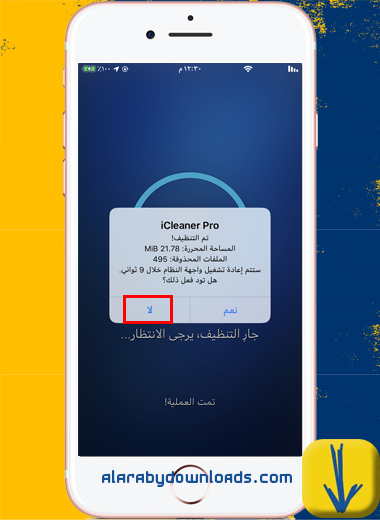
الانتهاء من تنظيف الجهاز
قم أنت بعمل إيقاف تشغيل لجهازك الايفون وانتظر دقيقة من الوقت، ثم قم بعمل إعادة تشغيل للجهاز مرة أخرى، كما في الصورة التالية أمامك:
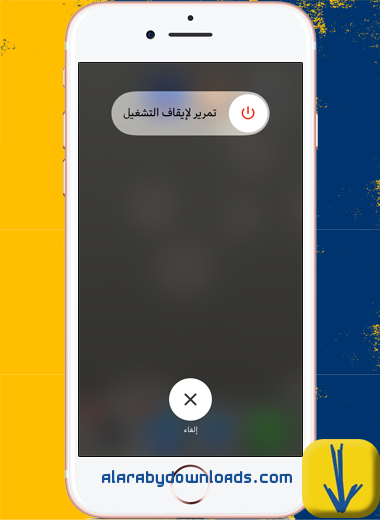
عمل إعادة تشغيل لجهاز الايفون الخاص بك
حذف السيديا من جذورها
إنتقل إلى تطبيق السيديا ثم إضغط على الإعدادات من خلال الترس الموجود أعلى يسار الشاشة، تجد امامك مجموعة من الخيارات المفعلة كما في الصورة التالية، قم بإلغاء تفعيل الخيارات الظاهرة امامك:
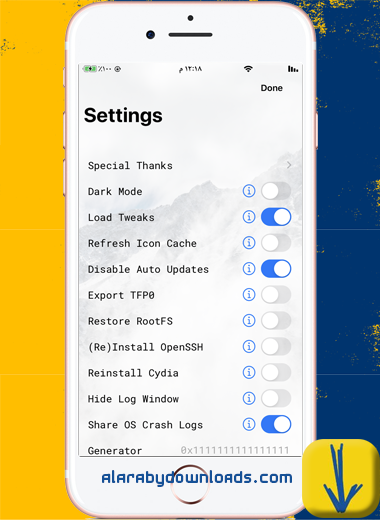
إلغاء تفعيل الخيارات من جلبريك انكفر
ثم قم بتفعيل خيار Restore RootFS فقط من الخيارات الظاهرة أمامك، ثم إضغط خيار Done من أعلى يمين الشاشة كما في الصورة التالية:
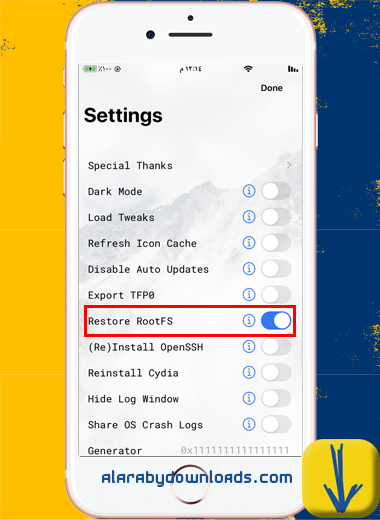
تفعيل خيار Restore RootFS
انتبه!! يجب الانتظار من الوقت دقيقة كاملة ثم الضغط خيار Restore RootFS، كما يظهر أمامك في الصورة التالية:
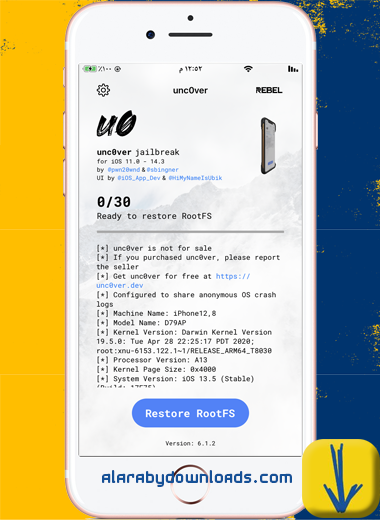
تفعيل خيار Restore RootFS
وعند الانتهاء من حذف الجلبريك يظهر أمامك إعلان لمدة 30 ثانية، ثم يعرضه أمامك بشكل إجباري 5 ثوانٍ أخرى، بعدها يظهر أمامك أنه تم الانتهاء ومجرد الضغط على خيار OK يقوم بعمل إعادة تشغيل للجهاز بشكل تلقائي، انتظر قليلًا من الوقت حتى يقوم بإعادة التشغيل من تلقاء نفسه، وعند فتح الجهاز تجد أنه تم حذف متجر السيديا بشكل كامل وأي أدوات أخرى تم تحميلها من السيديا، سواء على شكل تطبيق أو أداء بداخل تطبيقات أخرى، وبذلك تم تطبيق طريقة حذف جلبريك انكفر من جذوره بنجاح.
سوف تجد أمامك تطبيق انكفر ما زال موجود ولكن غير مفعل، حيث يظهر امامك خيار Jailbreak كما في الصورة التالية:
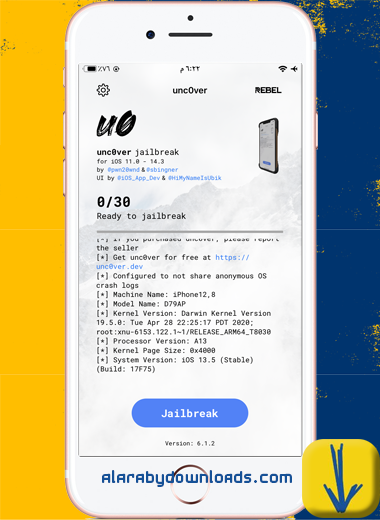
تطبيق انكفر غير مفعل